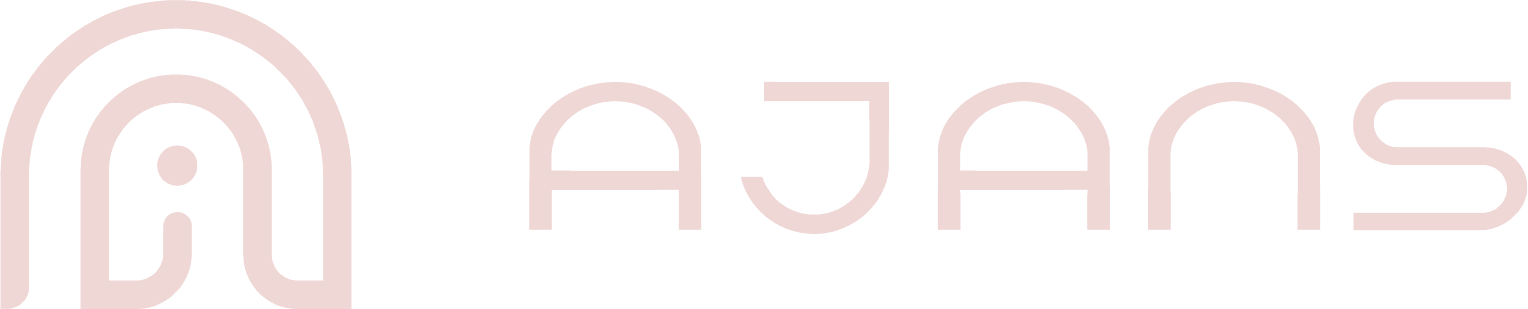Pour détourer une image avec Canva, suivez ces 5 étapes simples :
- Créer un nouveau design : connectez-vous à Canva et cliquez sur « Créer un nouveau design ». Choisissez les dimensions appropriées pour votre projet (par exemple, 1080×1080 pixels pour une publication Instagram).
- Importer l’image : ajoutez l’image que vous souhaitez détourer à votre design en la téléchargeant depuis votre ordinateur ou mobile ou en utilisant une image disponible dans Canva.
- Utiliser l’outil d’effacement d’arrière-plan :
- Cliquez sur l’image que vous souhaitez détourer.
- Sélectionnez « Modifier l’image » dans le menu qui apparaît.
- Cliquez sur « Effacer l’arrière-plan » pour supprimer automatiquement le fond de l’image. Cette fonctionnalité est uniquement disponible avec Canva Pro.
- Affiner les détails : si nécessaire, vous pouvez ajuster manuellement les détails de l’image détourée pour obtenir le résultat souhaité.
- Télécharger l’image : une fois satisfait du résultat, téléchargez l’image détourée en choisissant le format de fichier souhaité, comme PNG pour conserver la transparence. Cochez bien la case 😉
Si vous n’avez pas Canva Pro, vous pouvez utiliser des outils externes comme remove.bg pour supprimer l’arrière-plan avant d’importer l’image dans Canva.
Guide interactif : détourer une image avec Canva
Cliquez sur l'icône d'avion pour pratiquer en direct en suivant les étapes pas à pas.